Если вы только что одобрили приложение Apple Card, вы, вероятно, захотите начать использовать его прямо сейчас. Если вы регулярно совершаете покупки в Интернете со своего Mac, то вам необходимо настроить «Apple Card» в macOS.
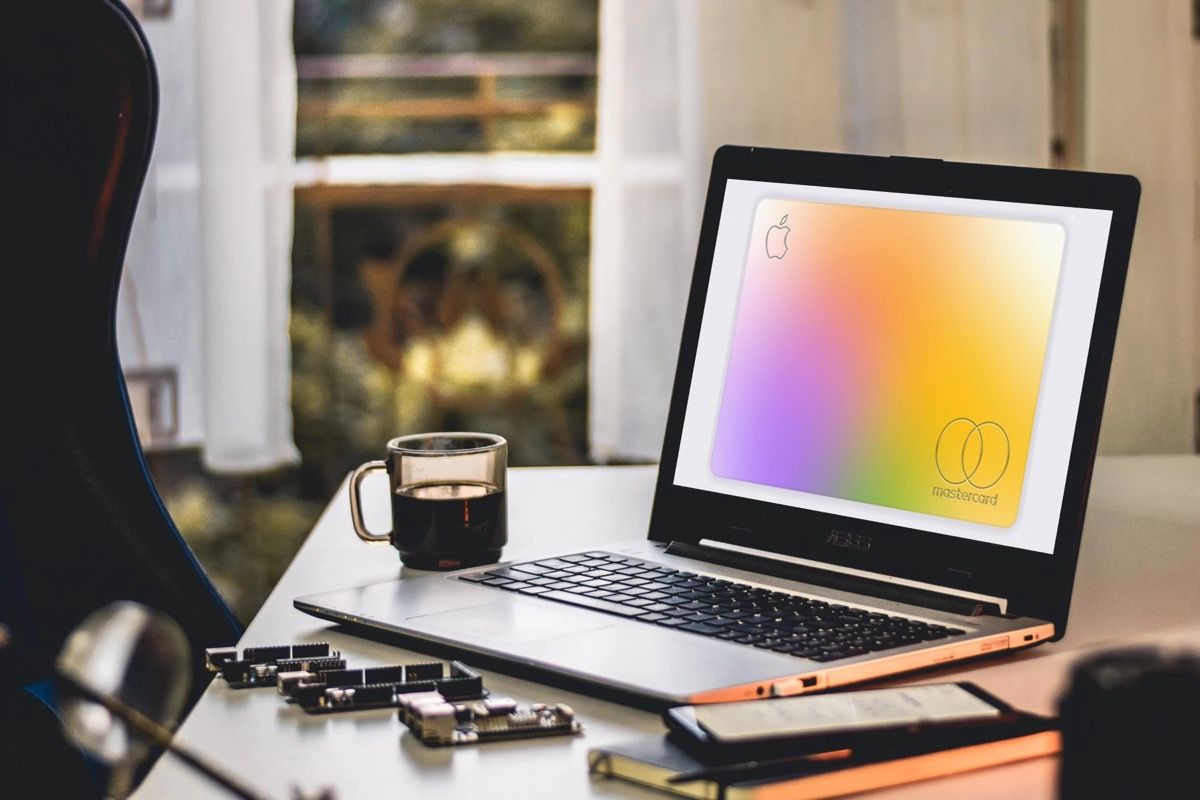
Вы можете добавить «Apple Card» на Mac с Touch ID, если вы вошли в него с тем же Apple ID, который был зарегистрирован в iCloud на iPhone, который вы использовали для подачи заявки на «Apple Card».
Следующие шаги помогут вам в этом процессе. Кроме того, главное, что нужно помнить, это то, что вы можете делать покупки через Интернет с помощью «Apple Card» с помощью Apple Pay на своем Mac, где бы вы ни увидели символ «Apple Pay» на кассе.
- запуск Системные настройки из Dock вашего Mac, из папки Applications или из строки меню Apple ( -> Системные настройки …).
- Нажмите Кошелек «Apple Pay».
![]()
- Нажмите плюс (+) кнопка.
![]()
- Выбрать «Яблочная карта», затем нажмите следующий и следуйте инструкциям на экране.
Использование «Apple Card» на Mac без «Touch ID»
Если вы хотите использовать «Apple Card» на модели Mac, которая не имеет «Touch ID», вам нужно держать iPhone или Apple Watch под рукой, чтобы совершать покупки. Вы также должны сначала разрешить эту проверку на своем iPhone: Откройте настройки приложение, нажмите Кошелек «Apple Pay», затем включите Разрешить платежи на Mac.
Tag: Apple Card Guide
Оцените статью!
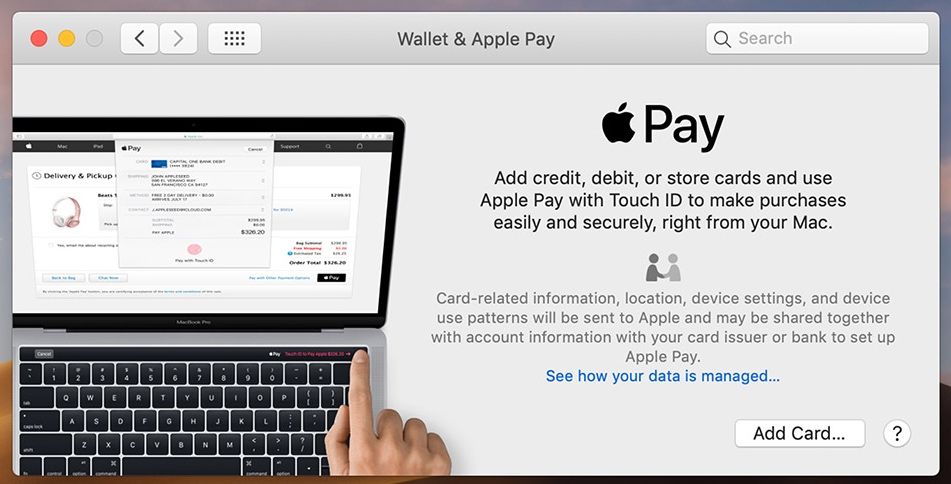
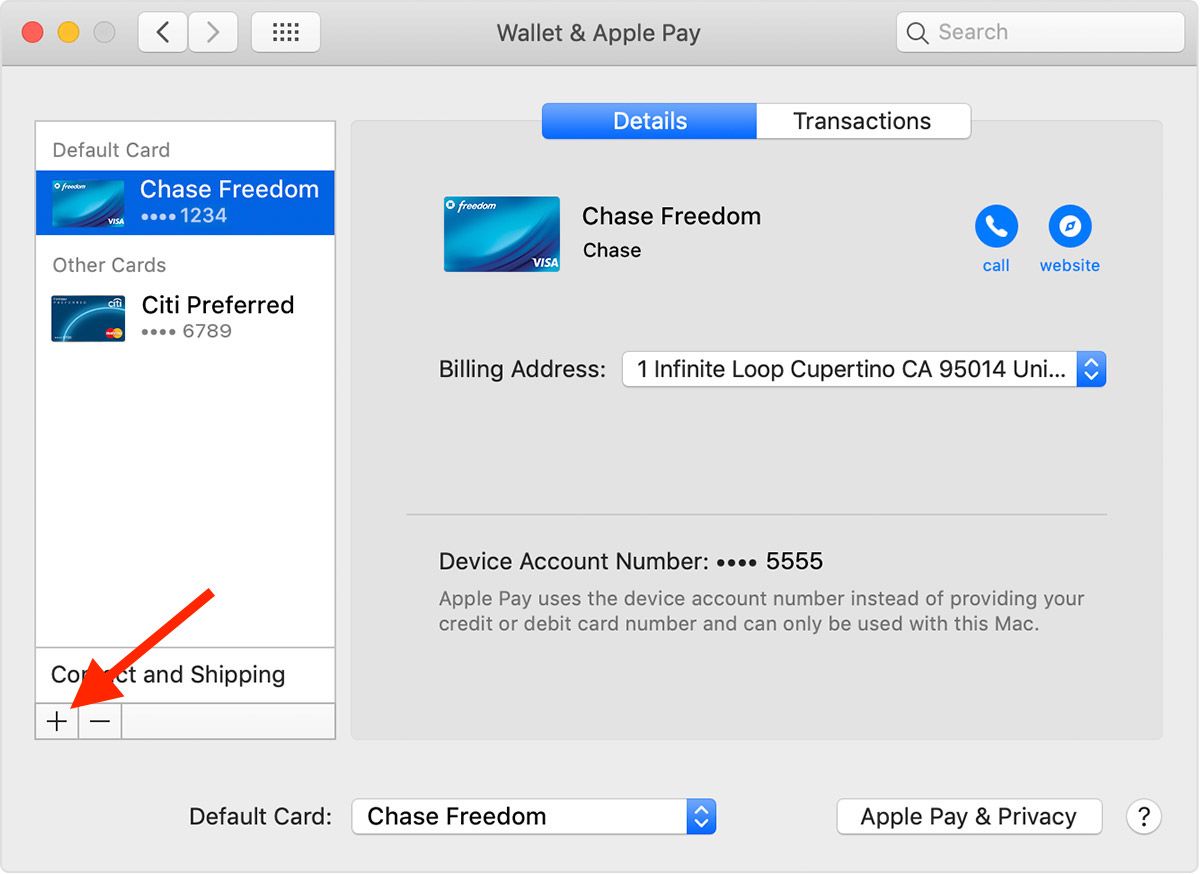



Отправляя сообщение, Вы разрешаете сбор и обработку персональных данных. Политика конфиденциальности.